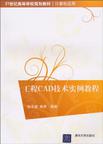工程CAD技术实例教程
出版时间:1970-1 出版社:清华大学出版社 作者:赵全斌,林彦 著 页数:289
前言
计算机辅助设计(Computer Aided Design,CAD)是利用计算机软硬件系统强大的计算功能和高效灵活的图形处理能力,帮助工程设计人员进行工程设计和产品设计、开发的一门先进技术。而工程计算机辅助设计是用计算机软硬件系统辅助工程技术人员对工程进行设计的方法与技术,它是一种多学科综合应用的新技术。 本书探讨了如何将CAD技术应用于工程设计的绘图与计算中,探索与工程类专业结合的方法和技巧。本书对工程CAD技术进行了全面的介绍,并通过工程应用实例的讲解使读者可以快速地掌握CAD的绘图与计算技术,从而达到灵活运用、触类旁通的效果,尽可能地体现CAD技术的先进性、通用性。 本书是作者多年教学经验的总结,也是教学科研工作成果的综合,它可作为高等学校工程类相关专业的教材,也可作为从事计算机绘图与计算技术研究和应用人员的参考书。 全书由赵全斌、林彦编著,由张晓杰教授审核。第1~3章、第5~6章、第9~12章、第14~15章由赵全斌编写,第7、8、13章由林彦编写,第4章由于蕾编写,其他参与本书编写的还有王中心、张代理、孔敏、刘磊等。本书的部分文字与图形工作由山东建筑大学的王利、王传冰、杜欣、韩玉、曲曙明等同学完成,在此表示感谢。
内容概要
《工程CAD技术实例教程》从拓宽专业面、知识面的角度出发,力求站在工程的角度介绍和诠释当前流行的CAD技术,通过工程实例的讲解,使同学们快速掌握工程CAD技术。 《工程CAD技术实例教程》共分15章,其内容包括CAD基础知识、计算机软硬件与计算机图形学基础、工程制图标准、AutoCAD基础与绘图编辑操作、AutoCAD辅助绘图操作、AutoCAD关键技术、AutoCAD复杂图形的绘制、Excel基本知识、Excel结构应用、PKPM初步、钢筋混凝土结构施工图的绘制——使用AutoCAD软件、钢结构施工图的绘制——使用AutoCAD软件、混凝土抗弯截面设计表单——使用Excel软件、3层砖混结构设计及图纸生成——使用PKPM软件。 《工程CAD技术实例教程》既可供工程类相关专业作为CAD基础教材,也可供其他专业选用,亦可供工程技术人员学习参考。
书籍目录
第1篇 基础篇第1章 CAD基础知识1.1 CAD基本概念1.1.1 计算机辅助设计1.1.2 CAD软件的功能1.1.3 CAD软件的作用1.1.4 CAD系统组成1.2 工程CAD1.2.1 什么是工程CAD1.2.2 常用工程CAD软件第2章 计算机软硬件与计算机图形学基础2.1 计算机硬件与软件2.1.1 计算机硬件2.1.2 计算机软件2.2 计算机图形学基础2.2.1 计算机图形学基本概念2.2.2 计算机绘图的发展2.2.3 计算机绘图的优势2.2.4 计算机图形坐标系2.2.5 计算机图形和字的类型第2篇 专题篇第3章 工程制图标准3.1 《统一标准》的一般要求3.1.1 图纸幅面规格及编排顺序3.1.2 图线、字体、比例3.1.3 符号、定位轴线、标高3.1.4 尺寸标注3.2 《建筑标准》的一般要求3.2.1 一般规定3.2.2 图例3.2.3 图样画法3.3 《结构标准》的一般要求3.3.1 一般规定3.3.2 混凝土结构3.3.3 钢结构第4章 AutoqCAD绘图和编辑命令4.1 AutoCAD基础4.1.1 AutoCAD的生产商与版本4.1.2 AutoCAD的基本功能4.1.3 AutoCAD的工作界面4.2 常用绘图命令4.2.1 绘制点4.2.2 绘制线4.2.3 绘制圆弧、圆和圆环4.2.4 绘制矩形和正多边形4.2.5 绘制样条曲线和云线4.3 常用编辑命令4.3.1 对象选择方式4.3.2 对象改变位置4.3.3 对象复制4.3.4 对象修改4.3.5 编辑多线4.3.6 编辑多段线4.4 绘图示例第5章 AutoCAD辅助绘图设置5.1 绘图环境设置5.1.1 参数选项5.1.2 图形界限5.1.3 图形单位5.1.4 坐标系5.1.5 捕捉和栅格5.1.6 使用“正交”模式5.1.7 对象捕捉5.1.8 自动追踪5.1.9 线型5.1.10 颜色5.2 图形显示控制5.2.1 缩放视图5.2.2 平移视图5.2.3 使用“命名视图5.2.4 使用“平铺视口5.2.5 使用“鸟瞰视图5.3 图案填充与圆环、宽线5.3.1 使用图案填充5.3.2 绘制圆环和宽线5.4 绘图实例第6章 AutoCAD关键技术6.1 图层6.1.1 图层的特点6.1.2 图层的线型、线宽和颜色6.1.3 创建新图层6.1.4 设置图层特性6.1.5 切换当前图层6.1.6 过滤图层6.1.7 保存与恢复图层状态6.1.8 改变对象所在图层6.2 标注6.2.1 标注文字6.2.2 编辑文字6.2.3 控制文字显示6.2.4 标注图形尺寸6.2.5 标注尺寸6.3 图块6.3.1 创建与编辑块6.3.2 编辑与管理块属性6.4.Autolisp语言简介6.4.1 Autolisp语言特点6.4.2 编程环境6.4.3 基本结构、语法及常用函数6.5 工程实例第7章 AutoCAD复杂图形的绘制7.1 绘图环境的设置7.1.1 绘图区的设置7.1.2 图层的规划7.1.3 文字样式的设定7.1.4 尺寸标注样式的设定7.2 复杂绘图命令及绘图技巧7.2.1 利用FROM命令进行参照点的定位7.2.2 多线7.2.3 多段线7.2.4 “定数等分”命令7.2.5 夹点编辑7.3 多比例图纸的绘制7.3.1 多比例图纸的绘制方法7.3.2 多比例图纸绘图环境的设置第8章 AutoCAD结构应用技术8.1 双代号时标网络图的概念及其组成8.1.1 双代号时标网络图的概念8.1.2 双代号时标网络图的图面要素8.2 双代号时标网络图8.2.1 双代号时标网络图图块的创建8.2.2 双代号时标网络图的绘制8.3 Autolisp工程应用8.3.1 基本计算工具8.3.2 45°十字线绘制编程示例8.3.3 标高线绘制编程8.3.4 钢筋混凝土单筋矩形截面正截面抗弯承载力计算编程第9章 Excel基本知识9.1 楔子9.2 Excel基本概念9.2.1 工作表与工作簿9.2.2 单元格与数据输入9.3 Excel公式与函数9.3.1 Excel公式9.3.2 Excel函数9.4 Excel图表9.5 Excel宏与VBA9.5.1 Excel宏9.5.2 VBA……第3篇 实例篇参考文献
章节摘录
在该提示信息下确定窗口的对角点位置后,AutoCAD把以这两个角点确定的矩形窗口区域中的图形放大,以占满显示屏幕。此外,用户也可以直接输入比例因子。如果输入的比例因子是具体的数值,图形将按该比例值实现绝对缩放,即相对于实际尺寸进行缩放;如果在比例因子后面加X,图形将实现相对缩放,即相对于当前显示图形的大小进行缩放;如果在比例因子后面加XP,则图形会相对于图纸空间进行缩放。 第2行提示信息中的各选项意义如下。 (1)全部(A):将全部图形显示在屏幕上。如果各图形对象均没有超出由LIMITS命令设置的绘图界限,AutoCAD则按该图纸边界显示图形,即在绘图窗口中显示绘图界限中的内容;如果有图形对象画到了图纸边界外,AutoCAD显示的范围则被扩大,以便将超出边界的部分也显示在屏幕上。 (2)中心点(C):重设图形的显示中心和缩放倍数。执行该命令后,AutoCAD会显示如下提示信息。 指定中心点:(指定新的显示中心位置) 输入比例或高度:(输入缩放比例或高度值) 按提示信息执行操作后,AutoCAD将图形中新指定的中心位置显示在绘图窗口的中心位置,并对图形进行相应的放大或缩小。如果在“输入比例或高度:”提示信息下给出的是缩放比例(数值后跟X),AutoCAD将按该比例缩放图形;如果在“输入比例或高度:”提示信息下给出的是高度值(不跟X的数值),AutoCAD将在绘图窗口中按输入的高度值显示图形。
编辑推荐
教学目标明确,注重理论与实践的结合 教学方法灵活,培养学生自主学习的能力 教学内容先进,强调计算机在各专业中的应用 教学模式完善,提供配套的教学资源解决方案
图书封面
评论、评分、阅读与下载